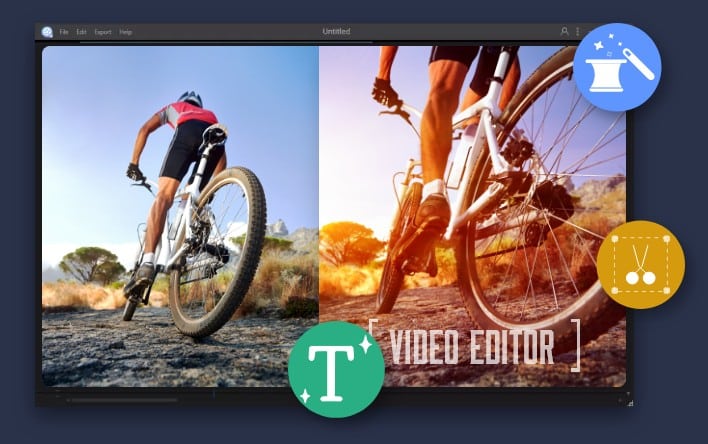Converter FLAC para MP3 com o Melhor Conversor de FLAC para MP3 Grátis
Rita atualizou em 02/01/2025 para Dicas de Edição de Vídeo | Mais Artigos
Hoje, demonstraremos três ferramentas úteis de conversão de FLAC para MP3 para ajudar as pessoas a converter FLAC para MP3 facilmente, de fato, de qualquer formato de arquivo de áudio (por exemplo, M4A, AAC, OGG, WMA ...) para MP3. Cada um dos conversores funciona em uma plataforma específica, incluindo Windows, Mac OS X/macOS e Chrome. Nosso objetivo é escrever este post de recomendação e garantir que, após uma leitura cuidadosa, você possa decidir facilmente qual ferramenta melhor combina com você!
Como converter arquivo FLAC para MP3:
#1. EaseUS áudio conversor Para PC
#2. To MP3 Converter para Mac OS X/macOS
#3. Online-Convert
FLAC vs MP3
Na minha opinião, "sem perdas" deve ser a palavra mais apropriada para descrever o FLAC. Enquanto o MP3, por outro lado, seria "com perdas". Portanto, quando você decidiu converter FLAC para MP3, deve se preparar para perder alguns arquivos de som e também alguma qualidade de som.
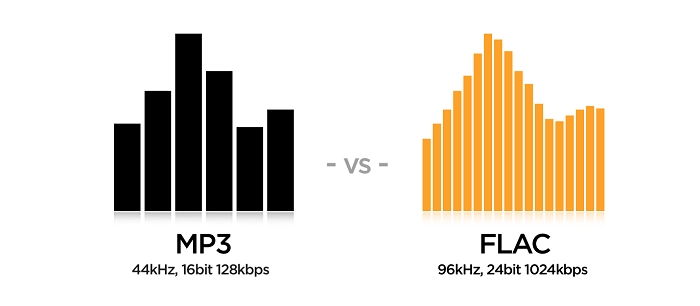
Isso importa que perder alguma coisa ao converter a qualidade alta/original do arquivo FLAC em um formato MP3 de qualidade de som relativamente pequeno, mas normal? Desde que você não esteja equipado com o melhor sistema de áudio em sua casa, as orelhas humanas não se importam ou as orelhas não conseguem ouvir a diferença. No entanto, ao converter o FLAC pesado em MP3, ele economizará bastante o espaço em disco dos seus dispositivos digitais. Além disso, o MP3 é o formato de arquivo de áudio mais aceito por todos os players e dispositivos de música popular.
Se é o tamanho do arquivo ou a compatibilidade importa, você deve começar a transcodificar do FLAC para o MP3 com a ajuda de nossas ferramentas de conversão do FLAC para MP3 cuidadosamente selecionadas para você.
#1. EaseUS Áudio Conversor Para PC
A principal recomendação para MP3 Conversor é o EaseUS Video Editor. Como o nome sugere, é principalmente um software abrangente de edição de vídeo, áudio e imagem. Então, o que o torna o melhor software de conversão de áudio para Windows não é apenas sua função de conversão de arquivos, mas também a capacidade de edição de qualquer formato de áudio. Usando o conversor de áudio EaseUS para converter um formato de arquivo para MP3, você pode modificar o arquivo MP3 convertido da seguinte maneira:
- Extrair legendas do áudio
- Adicionar efeitos de desvanecimento
- Aparar o silêncio antes ou depois das músicas
- Combinar muitos áudios em um longo
Depois de baixar o programa e navegar pelos recursos disponíveis por um tempo, você absolutamente concorda que é o software mais intuitivo e maduro para editar vídeos, fotos e músicas com uma pilha de modelos para usar: textos, filtros, sobreposições, transições e elementos. Além disso, são necessárias apenas algumas etapas fáceis de arrastar e soltar para converter um arquivo de origem em MP3. Se você precisar converter vídeo para MP4, também poderá contar com EaseUS Video Editor.
Para converter FLAC para MP3 com o EaseUS Video Editor:
Passo 1. Importar arquivo de destino
Inicie o EaseUS Video Editor, selecione a proporção desejada na tela principal: 9:16, 16:9 ou 4:3.
Importe o arquivo de destino clicando em "Importar" ou arrastando-o para o EaseUS Video Editor.
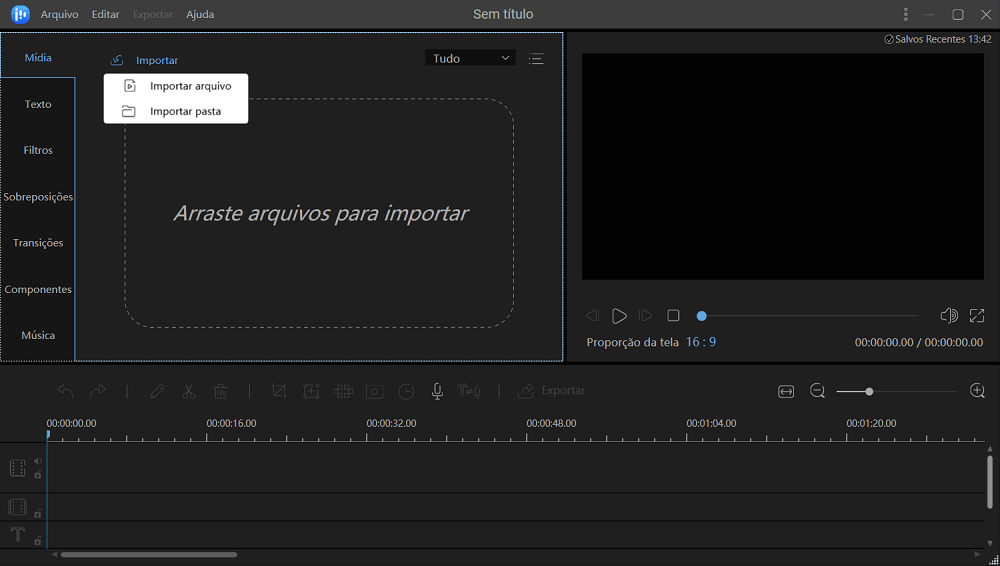
Passo 2. Adicionar ao projeto
Clique com o botão direito do mouse no arquivo de destino que você deseja converter e selecione "Adicionar ao projeto".
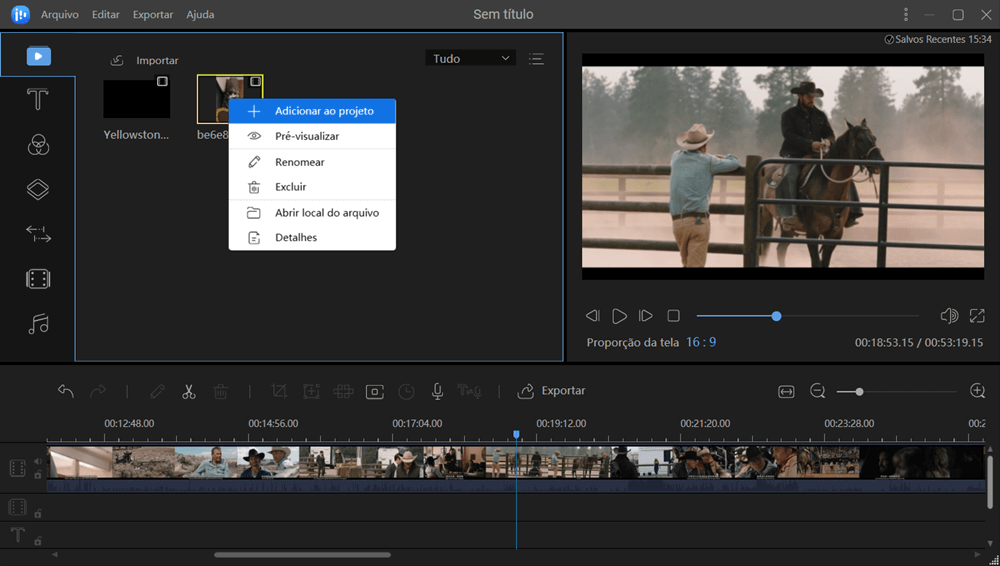
Passo 3. Exportar arquivo de destino
Clique em "Exportar" para começar a converter o arquivo de destino.
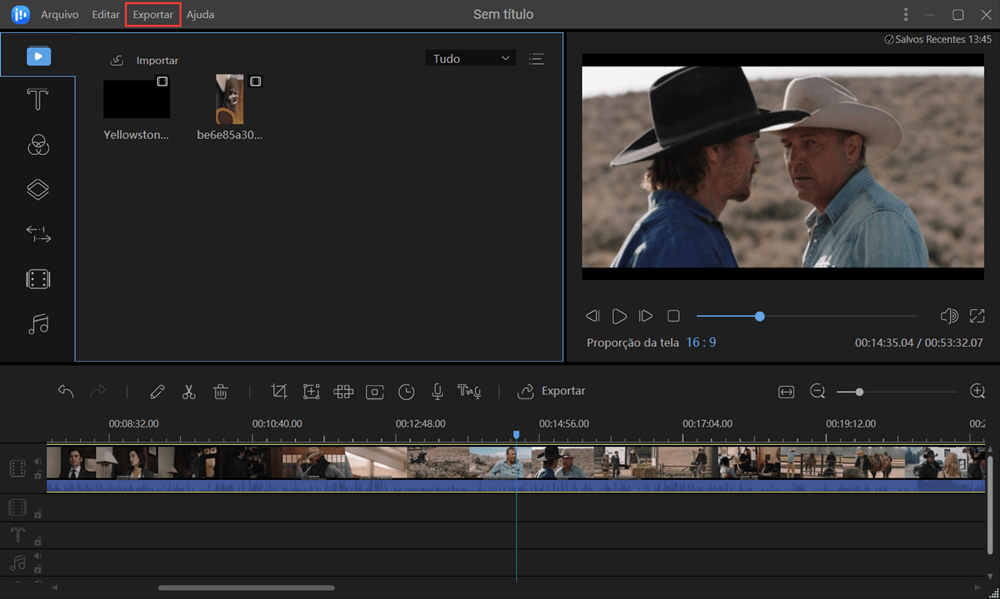
Passo 4. Converter para o formato de áudio desejado
Selecione o formato de áudio desejado, como MP3 ou AAC para o arquivo de destino, renomeie-o e defina a pasta de saída.
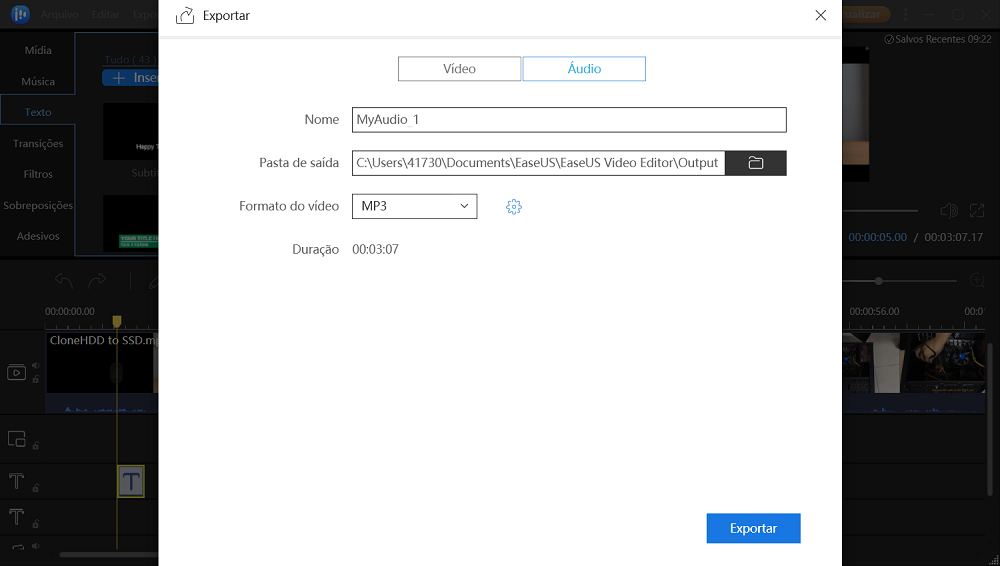
Ao clicar no ícone Configurações de saída, você pode definir as especificações de qualidade e áudio do arquivo convertido.
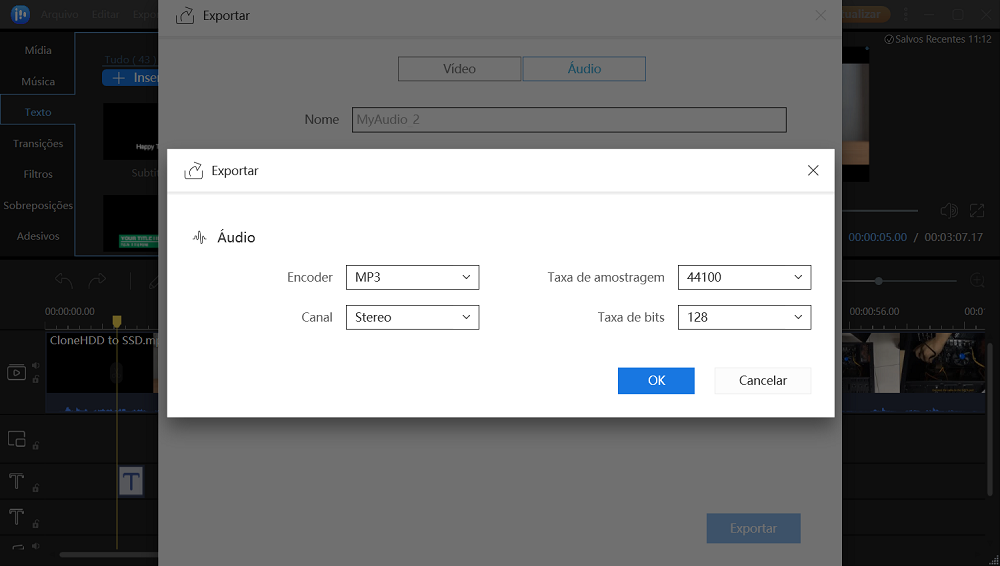
Por fim, clique em "Exportar" para converter seu arquivo de destino no formato de áudio desejado.
#2. To MP3 Converter para Mac OS X/macOS
O To MP3 Converter for Mac foi projetado exclusivamente para lidar com quase todos os tipos de problemas incompatíveis no sistema operacional Mac. Ele codifica mais de 200 formatos de áudio e vídeo para MP3 de maneira eficaz e rápida. Além da capacidade de converter FLAC para MP3, é uma ferramenta completa para melhorar o som com ajuste de volume e múltiplos efeitos de áudio. Por exemplo, você pode transferir tags do arquivo de origem e ajustar o volume para o nível máximo.
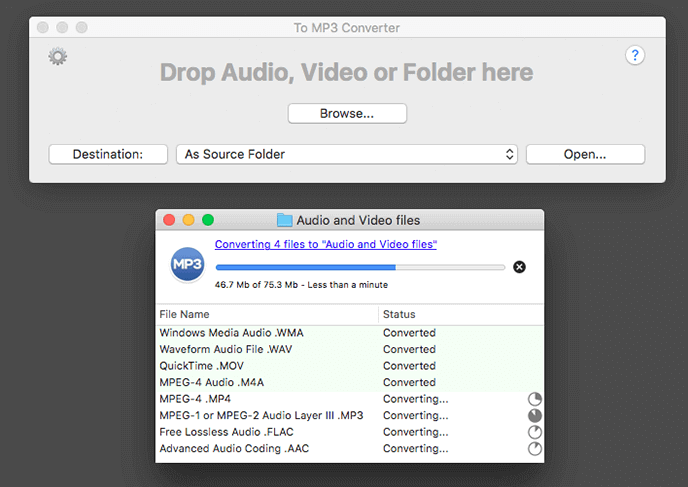
Na maioria das vezes, o To MP3 Converter é gratuito. Se você precisar converter em lote pastas ou arquivos, precisará adquirir uma assinatura anual (US$7), que também permite carregar tags e ilustrações de uma fonte de rede, adicionar fade in e fade out e aparar o silêncio antes e depois das músicas.
Graças à interface intuitiva, o processo de conversão de um formato de áudio para MP3 não poderia ser mais simples
Etapa 1. Faça o download do To MP3 Converter for Mac no seu computador Mac. Você pode obter o aplicativo no site oficial ou pesquisar diretamente o nome do produto na Apple Store.
Etapa 2. Inicie o aplicativo. Para fazer upload do arquivo de origem, arraste e solte o áudio FLAC na área designada.
Etapa 3. Depois de concluído, escolha MP3 como formato de destino e escolha a pasta de destino para iniciar a conversão. Se o status mostrar "Convertido", você converteu FLAC para MP3 com sucesso.
#3. Online-Convert
O Online-Convert funciona em todos os sistemas operacionais que suportam um navegador da Web, porque é um conversor de música online. Abra seu Chrome ou Firefox e faça o login em seu site, você pode começar a transferir livremente mais de 150 formatos de fonte para MP3 como uma brisa.
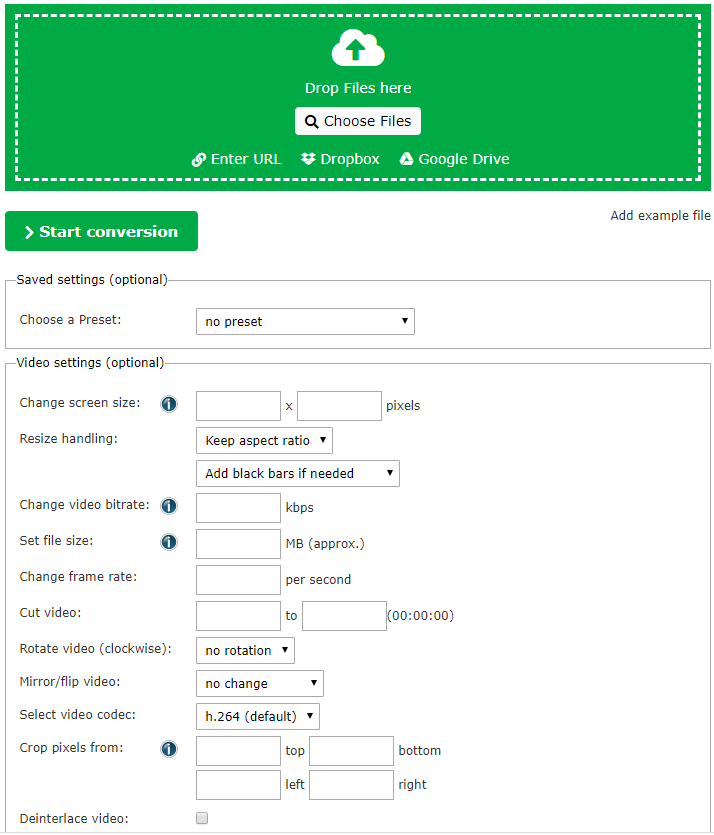
Após um teste real, entre todos os conversores on-line capazes de FLAC para MP3, o Online-Convert é o conversor de arquivos on-line mais limpo e seguro do mercado, com a menor limitação de tamanho de arquivo. Como você sabe, mais dos aplicativos gratuitos on-line sempre fazem pequenos truques na configuração do navegador do computador e tem muitos anúncios pop-up. Para a conversão on-line, você pode converter arquivos de um formato para outro, além de permitir o upload de arquivos do Dropbox e do Google Drive.
Para converter FLAC para MP3 com o Online-Convert:
Etapa 1. Simplesmente solte o arquivo FLAC na área da caixa verde ou escolha o arquivo em um computador local e armazenamento em nuvem.
Etapa 2. Clique em Start Conversion. Se você estiver interessado, personalize seu arquivo convertido nas configurações de áudio.
Conclusão
Você está procurando um conversor FLAC para MP3 e está tentando converter FLAC para MP3 facilmente? Depois de ler esta página, familiarize-se com as três recomendações de software/aplicativo para conversor de MP3 e poderá converter FLAC para MP3 na área de trabalho do Windows, Mac e online.